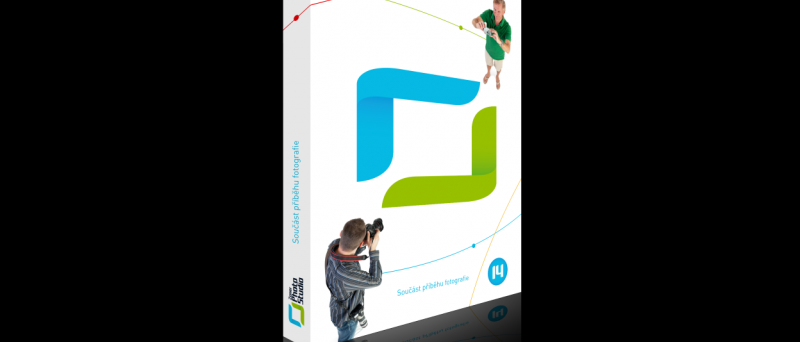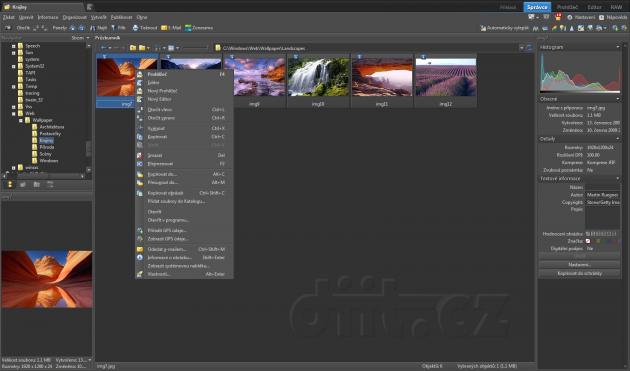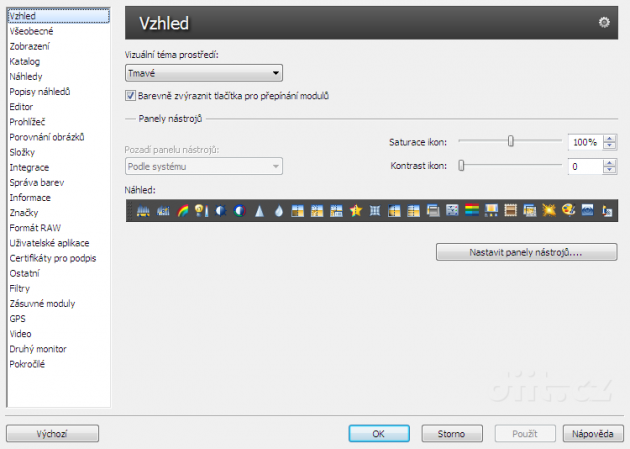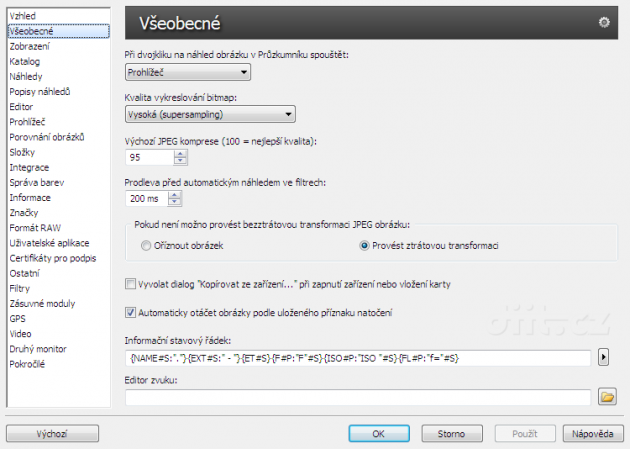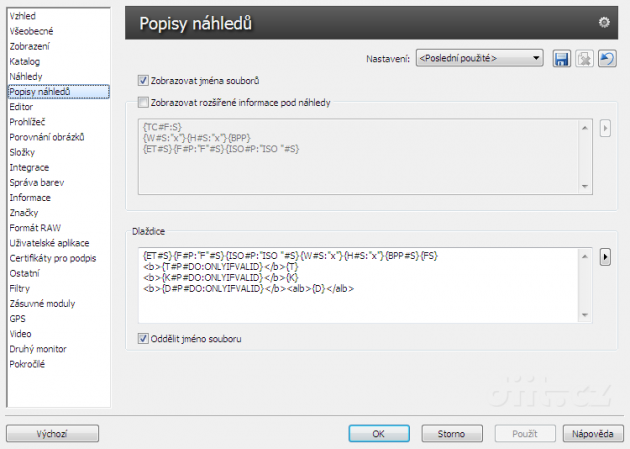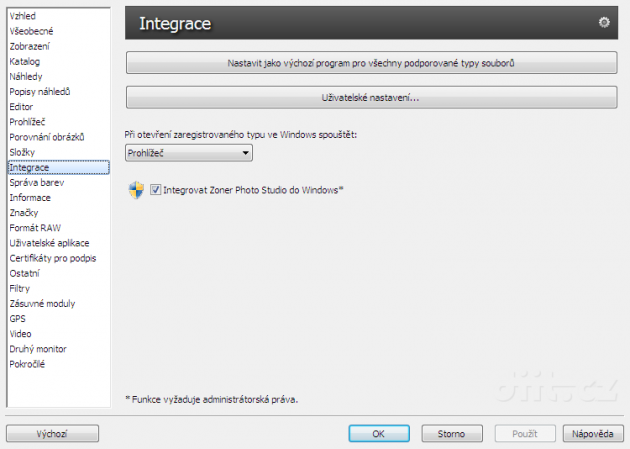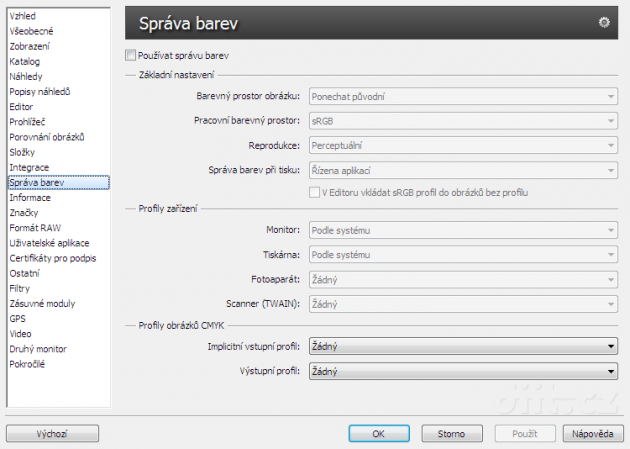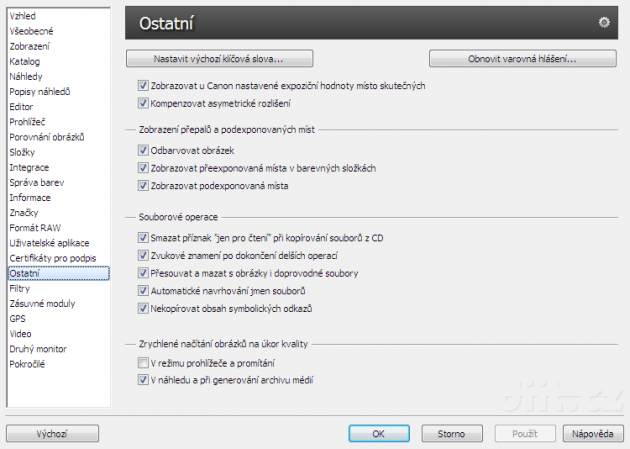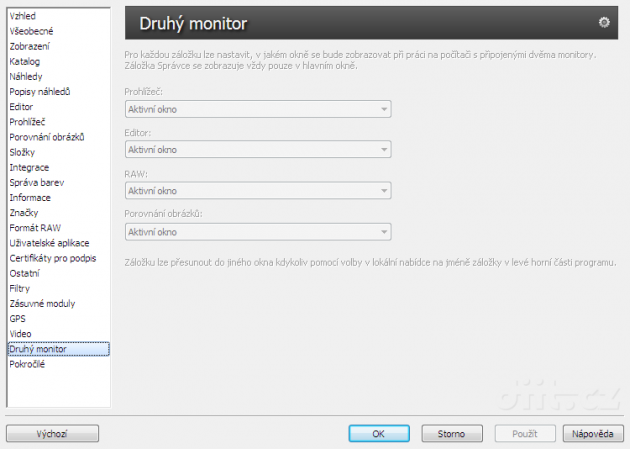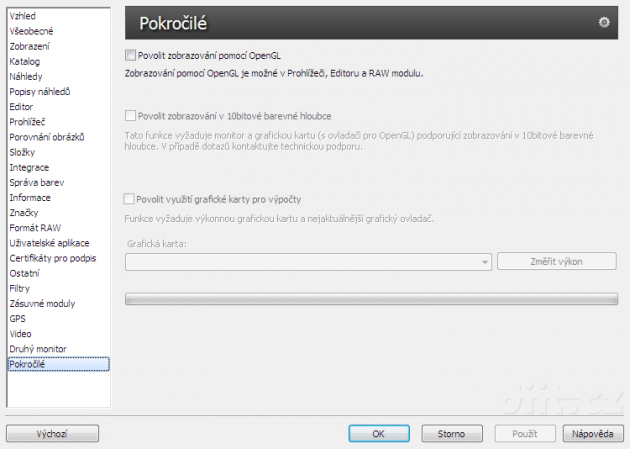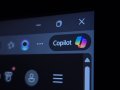Zoner Photo Studio 14, část 1: správce a prohlížeč
Kapitoly článků
Ze Zoner Photo Studio se postupem času stala aplikace, která si klade za cíl obsáhnout celé fotografické workflow a to jak pro začínající, tak pokročilé uživatele. Tedy od stažení a třídění fotografií, přes jejich úpravu až po přípravu pro tisk nebo export do fotogalerie. Aby se dala tato činnost rozumně poskládat dohromady, je Photo Studio rozděleno do čtyř modulů, ve kterých s fotografiemi můžete pracovat – Správce, Prohlížeč, Editor a RAW. Mezi těmito moduly se přepínáte záložkami v pravém horním rohu, podobně jako je tomu například v Adobe Lightroom. Dnes se podíváme na první dva moduly Správce a Prohlížeč, zbývající dva vám představíme ve druhé samostatné části recenze.
Nejprve však trochu obecněji k celému Photo Studiu. Aplikace je dostupná jak ve verzi pro 32bitové operační systémy Windows, tak pro 64bitové. Spolu s přípravou 64bitové verze (která se poprvé objevila ve verzi 13) bylo provedeno mnoho optimalizací kódu a například oproti verzi 12 je zrychlení práce s programem opravdu znatelné. A to jak při samotném spuštění, v režimu prohlížeče při zobrazení velké fotografie, tak především při práci s RAW soubory. Tomu dopomáhá i novinka v podobě podpory některých náročnějších výpočtů za pomoci grafické karty. Tato možnost je standardně vypnuta kvůli kompatibilitě, ale pokud máte grafickou kartou s podporou OpenCL či CUDA, můžete některé operace svěřit právě grafické kartě. Jde především o práci s RAWy a nejrůznější skládání fotek do panoramat či HDR.
Celé uživatelské rozhraní je do značné míry upravitelné. Jednotlivé panely můžete po pracovní ploše umístit tam, kam potřebujete, nebo je celé rovnou schovat a v případě potřeby je opět vyvolat pomocí stisku klávesové zkratky. Podobně jako současné webové prohlížeče pracuje Photo Studio se záložkami, kterých si můžete otevřít až dvacet a v každé z nich můžete mít otevřen jiný modul, či pracovat na jiné fotografii. Rozložení ikon v jednotlivých panelech je plně konfigurovatelné.
Photo Studio plně podporuje práci s fotografiemi se 16 bitovou barevnou hloubkou na jeden kanál a pokud máte vhodný monitor a grafickou kartu, můžete si 10 bitovou barevnou hloubku v režimu editor nechat i zobrazit. Důležité je, že nechybí ani správa barev umožňující barevně sladit barvy na vstupu i výstupu. Lze nastavit jednak barevný prostor, ve kterém chcete pracovat, ale také barevné profily pro skener, monitor nebo tiskárnu.
Velmi dobrá je i podpora práce na více monitorech, která byla ve verzi 14 vylepšena. Nastavení je čistě na vás, můžete například na jednom monitoru si prohlížet fotografie, zatímco na druhém pracovat na jejich úpravách.